Navicat은 일괄적으로 데이터를 어떻게 처리합니까?

一、使用excel表格
1.打开数据表,按照表的字段在excel中添加数据。注意:表中字段名必须和excel中的名称一致。
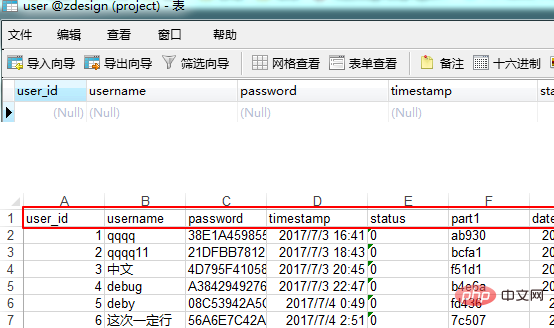
2.打开navicat,在表结构处右键选择“导入向导”,选择excel文件,找到excel文件所在的位置。注意:一个excel表格里可以有多个sheet,所以如果全选中的话,可以一次性分别导入多个数据表,但是一定要保证字段名不要错,否则导入的时候会显示错误。
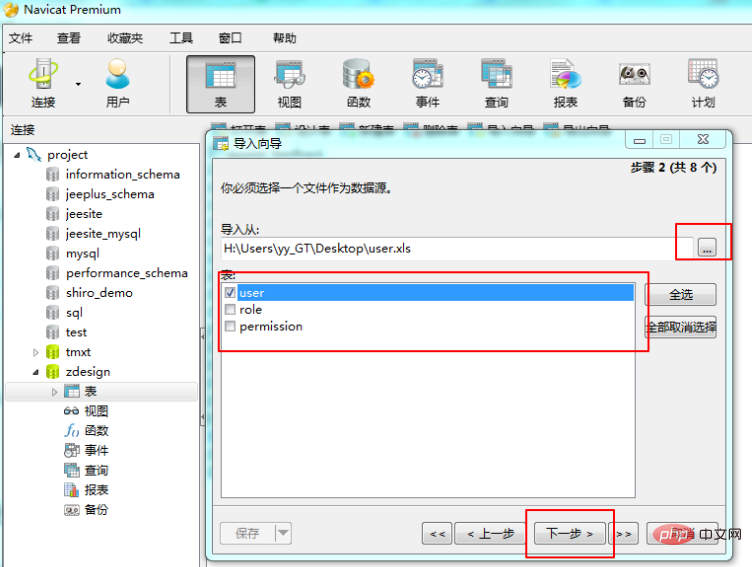
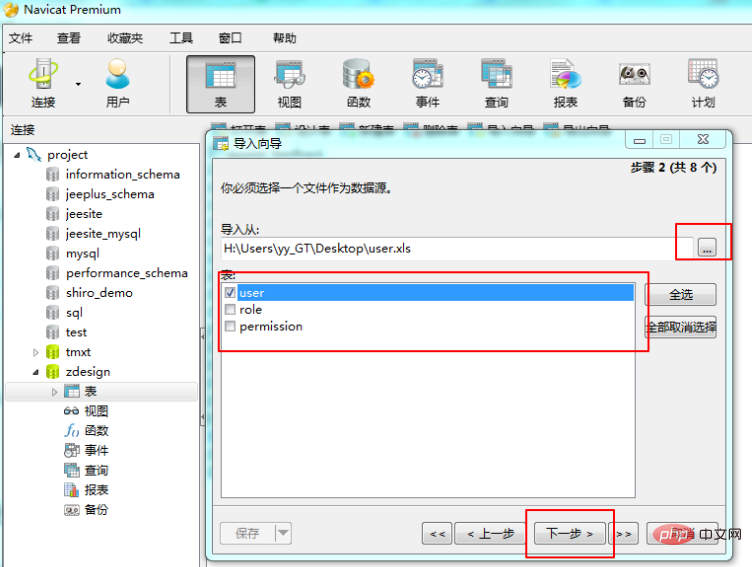
相关推荐:《Navicat for mysql使用图文教程》
3.选择下一步,到设置附加选项时,“栏位名称”是excel中字段的那一行,“第一个数据行”是数据开始的那一行。
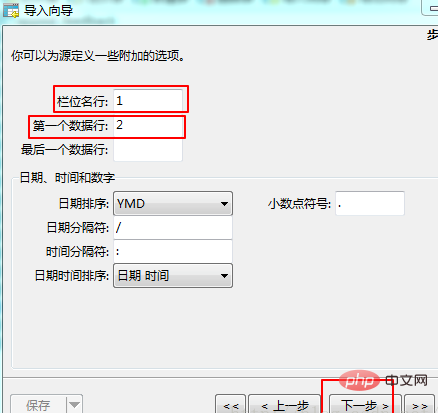
4.下一步,选择“开始”,执行之后,选择“关闭”。
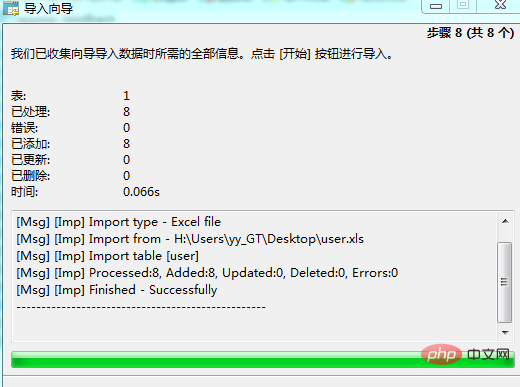
5.在数据表中刷新,发现数据就都导进来了。
二、使用insert语句(FileWriter批量写入)
定义一个写语句到文件的方法,在for循环里面定义自己需要的格式。在这里笔者想让时间变化,于是写了一个让时间减一的方法,其实在这张表里时间无所谓,但是在文章开头笔者有提到,当需要添加一年的数据时,或者某一段时间的每一天都要添加时,就有必要定义这个方法了。
import java.io.File;
import java.io.FileNotFoundException;
import java.io.FileReader;
import java.io.FileWriter;
import java.io.IOException;
import java.sql.Date;
import java.text.SimpleDateFormat;
import java.util.Calendar;
public class UserTest {
public static void main(String[] args) {
try {
writeToFile();
//readFromFile();
} catch (IOException e) {
e.printStackTrace();
}
}
/**
* DOC 往文件里写入数据.
*
* @throws IOException
*/
private static void writeToFile() throws IOException {
String writerContent = "";// 要写入的文本
File file = new File("F:\\user.txt");// 要写入的文本文件
if (!file.exists()) {// 如果文件不存在,则创建该文件
file.createNewFile();
}
FileWriter writer = new FileWriter(file);// 获取该文件的输出流
for (int i = 0 ;i < 10; i ++ ) {
writerContent = "insert into `user` VALUES ("+"'"+(i + 1)+"'," +"yystrong"+i+"',"+"'111',"
+"'"+calcTime("", -(i+1))+"'"+"'0',"+"'0',"+"'"+calcTime("", -(i+1))+"'"
+ "\r\n";
writer.write(writerContent);// 写内容
}
writer.flush();// 清空缓冲区,立即将输出流里的内容写到文件里
writer.close();// 关闭输出流,施放资源
}
/**
*
* @param type 往前计算的类型(week、month、year,“”表示day
* @param count 往前计算的数量
* @return
*/
private static String calcTime(String type ,int count){
SimpleDateFormat sdf = new SimpleDateFormat("yyyy-MM-dd HH:mm:ss");
Calendar calendar = Calendar.getInstance();
if (type .equals("week")) {
//周
calendar.add(Calendar.WEEK_OF_YEAR, count);
}else if (type .equals("month")) {
//月
calendar.add(Calendar.MONTH, count);
}else if (type .equals("year")) {
//12个月
calendar.add(Calendar.MONTH, count);
}else {
//日
calendar.add(Calendar.DATE, count);
}
java.util.Date date = calendar.getTime();
return sdf.format(date);
}
}执行之后,在f盘的根目录下就会创建一个user.txt的文件夹,里面有insert语句,然后在navicat里面选择ctrl+q打开执行框,复制进去之后选择运行,同样可以导入数据。
위 내용은 Navicat은 일괄적으로 데이터를 어떻게 처리합니까?의 상세 내용입니다. 자세한 내용은 PHP 중국어 웹사이트의 기타 관련 기사를 참조하세요!

핫 AI 도구

Undresser.AI Undress
사실적인 누드 사진을 만들기 위한 AI 기반 앱

AI Clothes Remover
사진에서 옷을 제거하는 온라인 AI 도구입니다.

Undress AI Tool
무료로 이미지를 벗다

Clothoff.io
AI 옷 제거제

AI Hentai Generator
AI Hentai를 무료로 생성하십시오.

인기 기사

뜨거운 도구

메모장++7.3.1
사용하기 쉬운 무료 코드 편집기

SublimeText3 중국어 버전
중국어 버전, 사용하기 매우 쉽습니다.

스튜디오 13.0.1 보내기
강력한 PHP 통합 개발 환경

드림위버 CS6
시각적 웹 개발 도구

SublimeText3 Mac 버전
신 수준의 코드 편집 소프트웨어(SublimeText3)

뜨거운 주제
 7570
7570
 15
15
 1386
1386
 52
52
 87
87
 11
11
 62
62
 19
19
 28
28
 108
108
 Navicat Keygen 패치를 사용하는 방법
Apr 09, 2025 am 07:18 AM
Navicat Keygen 패치를 사용하는 방법
Apr 09, 2025 am 07:18 AM
Navicat Keygen Patch는 Navicat Premium을 활성화하는 주요 생성기로 라이센스를 구매하지 않고 소프트웨어의 전체 기능을 사용할 수 있습니다. 사용 방법 : 1) KeyGen 패치 다운로드 및 설치; 2) Navicat Premium 시작; 3) 일련 번호 및 활성화 코드를 생성합니다. 4) 키를 복사하십시오. 5) Navicat Premium을 활성화하고 Navicat Premium을 활성화 할 수 있습니다.
 데이터베이스에 대한 Navicat의 솔루션을 연결할 수 없습니다
Apr 08, 2025 pm 11:12 PM
데이터베이스에 대한 Navicat의 솔루션을 연결할 수 없습니다
Apr 08, 2025 pm 11:12 PM
다음 단계는 Navicat이 데이터베이스에 연결할 수없는 문제를 해결하는 데 사용될 수 있습니다. 서버 연결을 확인하고 서버가 실행되고 주소 및 포트가 올바르게 작동하는지 확인하고 방화벽에서 연결을 허용합니다. 로그인 정보를 확인하고 사용자 이름, 암호 및 권한이 올바른지 확인하십시오. 네트워크 연결을 확인하고 라우터 또는 방화벽 고장과 같은 네트워크 문제를 해결하십시오. 일부 서버에서 지원하지 않을 수있는 SSL 연결을 비활성화하십시오. Navicat 버전이 대상 데이터베이스와 호환되는지 확인하려면 데이터베이스 버전을 확인하십시오. 연결 시간 초과를 조정하고 원격 또는 느린 연결의 경우 연결 시간 초과를 늘리십시오. 다른 해결 방법, 위의 단계가 작동하지 않으면 소프트웨어를 다시 시작하거나 다른 연결 드라이버를 사용하거나 데이터베이스 관리자 또는 공식 Navicat 지원을 컨설팅 할 수 있습니다.
 Navicat은 Dameng 데이터베이스를 지원합니까?
Apr 08, 2025 pm 11:18 PM
Navicat은 Dameng 데이터베이스를 지원합니까?
Apr 08, 2025 pm 11:18 PM
Navicat은 Dameng 데이터베이스를 지원하는 강력한 데이터베이스 관리 도구입니다. 연결 관리, SQL 쿼리, 데이터 모델링, 성능 모니터링 및 사용자 관리와 같은 포괄적 인 기능을 제공합니다. Navicat은 직관적 인 사용자 인터페이스와 Dameng 데이터베이스에 대한 심층적 인 지원을 통해 데이터베이스 관리자 및 개발자에게 Dameng 데이터베이스를 효율적으로 관리하고 운영 할 수있는 솔루션을 제공합니다.
 Navicat에서 SQL을 실행하는 방법
Apr 08, 2025 pm 11:42 PM
Navicat에서 SQL을 실행하는 방법
Apr 08, 2025 pm 11:42 PM
Navicat에서 SQL을 수행하는 단계 : 데이터베이스에 연결하십시오. SQL 편집기 창을 만듭니다. SQL 쿼리 또는 스크립트를 작성하십시오. 실행 버튼을 클릭하여 쿼리 또는 스크립트를 실행하십시오. 결과를 봅니다 (쿼리가 실행 된 경우).
 Navicat Premium을 만드는 방법
Apr 09, 2025 am 07:09 AM
Navicat Premium을 만드는 방법
Apr 09, 2025 am 07:09 AM
Navicat Premium을 사용하여 데이터베이스 생성 : 데이터베이스 서버에 연결하고 연결 매개 변수를 입력하십시오. 서버를 마우스 오른쪽 버튼으로 클릭하고 데이터베이스 생성을 선택하십시오. 새 데이터베이스의 이름과 지정된 문자 세트 및 Collation의 이름을 입력하십시오. 새 데이터베이스에 연결하고 객체 브라우저에서 테이블을 만듭니다. 테이블을 마우스 오른쪽 버튼으로 클릭하고 데이터 삽입을 선택하여 데이터를 삽입하십시오.
 Navicat이 활성화되었는지 확인하는 방법
Apr 09, 2025 am 07:30 AM
Navicat이 활성화되었는지 확인하는 방법
Apr 09, 2025 am 07:30 AM
NAVICAT가 활성화되었는지 확인하는 방법 : 도움말 메뉴의 "Navicat 정보"에서 등록 정보 섹션보기 : 활성화 : 활성화되지 않음 : 활성화되지 않음 : "등록되지 않음"또는 "등록되지 않은"표시 "도구 모음에서 활성화 아이콘을 확인하십시오. 시험판은 고급 기능을 제한 할 수 있으며 활성화 된 버전은 모든 기능을 잠금 해제합니다.
 Navicat에서 데이터베이스를 복제하는 방법
Apr 09, 2025 am 06:33 AM
Navicat에서 데이터베이스를 복제하는 방법
Apr 09, 2025 am 06:33 AM
Navicat을 사용하여 데이터베이스를 복사하려면 : 새 데이터베이스를 작성하고 연결 정보를 지정하십시오. 복사 할 테이블을 선택하고 포함 된 데이터를 선택하십시오. 제한 탭에서 제한 (선택 사항)을 지정하십시오. 복사 프로세스를 시작하고 결과를 확인하십시오.
 Navicat에서 MySQL에 새로운 연결을 만드는 방법
Apr 09, 2025 am 07:21 AM
Navicat에서 MySQL에 새로운 연결을 만드는 방법
Apr 09, 2025 am 07:21 AM
응용 프로그램을 열고 새로운 연결 (Ctrl n)을 선택하여 Navicat에서 새로운 MySQL 연결을 만들 수 있습니다. "MySQL"을 연결 유형으로 선택하십시오. 호스트 이름/IP 주소, 포트, 사용자 이름 및 비밀번호를 입력하십시오. (선택 사항) 고급 옵션을 구성합니다. 연결을 저장하고 연결 이름을 입력하십시오.






